本文為英文版的機器翻譯版本,如內容有任何歧義或不一致之處,概以英文版為準。
新增和刪除報告的視覺效果
若要將視覺效果新增至分頁報告中的區段
-
在分頁報告中,選取要新增視覺效果的區段。
-
選擇視覺效果窗格中的 ADD(+) 圖示。
-
選擇您想要在報告中使用的視覺效果類型。
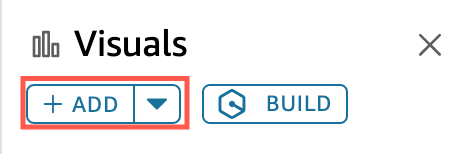
在您將視覺效果新增至報告之後,如果視覺效果屬於互動式儀表板,您可以使用與視覺效果相同的方式進行互動。您可以將視覺效果拖放到任何地方,類似於 QuickSight 互動式儀表板工作表中的自由格式配置。您也可以重疊視覺效果、調整其大小,或在區段內向前或向後移動。如需在 Amazon 中格式化視覺效果的詳細資訊 QuickSight,請參閱 在 Amazon 格式化 QuickSight。
若要刪除視覺效果
-
在您要從中刪除視覺效果的區段中,選取要刪除的視覺效果。
-
選擇視覺效果右上角的三點圖示,開啟視覺效果上選單。
-
選擇 刪除 。
當您從分頁報告的某個區段刪除視覺效果時,您只會從報告中刪除該特定視覺效果。位於報告不同區段的任何重複視覺效果都會保留在報告中。